티스토리 뷰

스마트폰이 카메라를 대신하고 있는 요즘인데요. 특히 SNS 사용자라면 '찍어서 바로 올리기'가 일상화된 모습입니다.
그런데, 간혹 준비되지 않은 모습으로 찍은 내 사진을 올렸다가 후회하는 일도 종종 발생합니다. 이왕이면 좀 더 이쁘게, 혹은 멋있게 나온 내 얼굴을 보여주고 싶은게 당연한 일이죠.
바로 그럴 때 필요한 것이 약간의 보정인데요. 갤럭시 노트는 포토에디터라는 앱을 활용하여 사진의 보정이 가능합니다. 이전 갤럭시 시리즈에도 포토에디터가 있었지만, 갤럭시 노트에 탑재된 버전은 좀 더 업그레이드가 되었습니다. 그리고 S-펜을 활용하기 때문에 좀 더 세밀한 작업도 가능해졌죠.



자, 이제 실전에 들어가 볼까요?
먼저 보정하고자 하는 얼굴 사진을 찍거나, 불러오기를 합니다. 얼굴 보정의 포인트는 역시 '눈'이기 때문에 해당 위치로 이동하여 확대를 해줍니다.


핀치 줌으로 보정하고자 하는 부분을 확대하여 볼 수 있고, 손가락 두개를 터치한 상태에서 드래그하면 위치를 이동할 수 있습니다.

그 다음 선택 메뉴를 눌러서 새 선택을 눌러줍니다. 선택모드는 올가미선택으로 지정을 합니다.

S-펜으로 눈 가장자리를 따라 영역을 선택해줍니다. 선택이 잘 못 되었을 경우, 화면을 펜끝으로 살짝 터치해주면 다시 선택이 가능하구요. 위 이미지처럼 약간 비뚤어져도 무방합니다.

영역 선택이 끝나면 하단의 도구 툴에서 왜곡 메뉴를 선택합니다.

그러면 선택 영역에 대한 왜곡이 가능해지는데요. 화살표를 상하좌우로 당겨주면 눈이 커지는 것을 확인할 수 있습니다. 반대쪽도 똑같은 방법으로 늘려줍니다.

좀 더 갸름한 달걀형으로 보이고 싶다면~ 역시 같은 방법으로 턱선을 보정 해주면 됩니다. 아이라인을 선명하게 하거나 눈썹을 진하게 하고 싶다면 도구 메뉴의 '펜'을 활용하면 되는데요. 살짝 팁하는 느낌으로 리터칭을 하면 선명해진 눈매를 연출 할 수 있습니다.

마지막으로 화사한 느낌을 주기 위해 뷰티 효과를 적용해 줍니다.
자, 결과물을 확인해볼까요?

눈동자가 밝은 블루컬러라 보정 후가 약간 어색해보이지만~ 그래도 역시 효과가 있죠? 좀 더 동안으로 변신한 느낌이 드네요.


역시 같은 방법으로 토토로의 덩치를 살짝 줄여봤습니다. 다이어트 전후의 토토로 같은 느낌이랄까요. 자세히 보니 옆에 있는 인형이 조금 늘어난 느낌이 드네요.
포토에디터의 왜곡 툴이 자연스럽게 처리가 되어 의외로 쓸만했는데요. 이 방법을 활용한다면 사진으로 전신성형도 가능할 것 같다는 생각이 듭니다. 물론 지나친 변형은 오히려 역효과를 줄 수 있다는 것도 잊지 말아야겠죠.
갤럭시 노트의 S-펜과 포토에디터를 활용한 얼짱 사진 만들기, 정말 쉽죠? 여러분도 한번 자신의 얼굴사진을 얼짱모드로 변신시켜보세요~:)
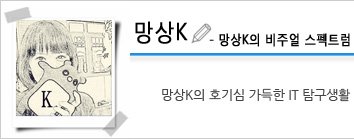 |
|
|
||||
|
|
|
|
|
|
||
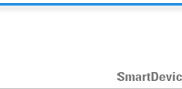 |
||||||
'노트 > 갤럭시 노트' 카테고리의 다른 글
| 갤럭시 노트, 이건 꼭 알고 구입하자! (4) | 2011.12.13 |
|---|---|
| 갤럭시 노트가 아닌 시네노트??? (7) | 2011.12.10 |
| 텍스트로만 입력하는 일정 관리는 이제 그만!!~ 갤럭시 노트 S플래너 두번째 이야기!~ (4) | 2011.12.07 |
| 갤럭시 노트 국내판과 외국판의 다른 점 (5) | 2011.12.06 |
| 갤럭시 노트의 절대 매력, S메모가 궁금하다! (2) | 2011.12.05 |
- Total
- Today
- Yesterday
